如果 Synology NAS 出现故障,则可以使用计算机和 Ubuntu live CD 轻松恢复其硬盘上存储的数据。确保 Synology NAS 硬盘上运行的文件系统是 EXT4 或 Btrfs,然后按照以下步骤恢复数据。此处我们以 Ubuntu 18.04 版本为例。
- 准备一台具有足够数量硬盘插槽的计算机,用于安装从 Synology NAS 卸下的硬盘。
- 从 Synology NAS 中卸下硬盘,然后将其安装到计算机中。对于 RAID 或 SHR 配置,必须同时在计算机中安装所有硬盘(不包括 Hot Spare 硬盘)。
- 按照教程在 Windows 上创建可启动 U 盘中的说明准备 Ubuntu 环境。
- 进入左下角的显示应用程序菜单。
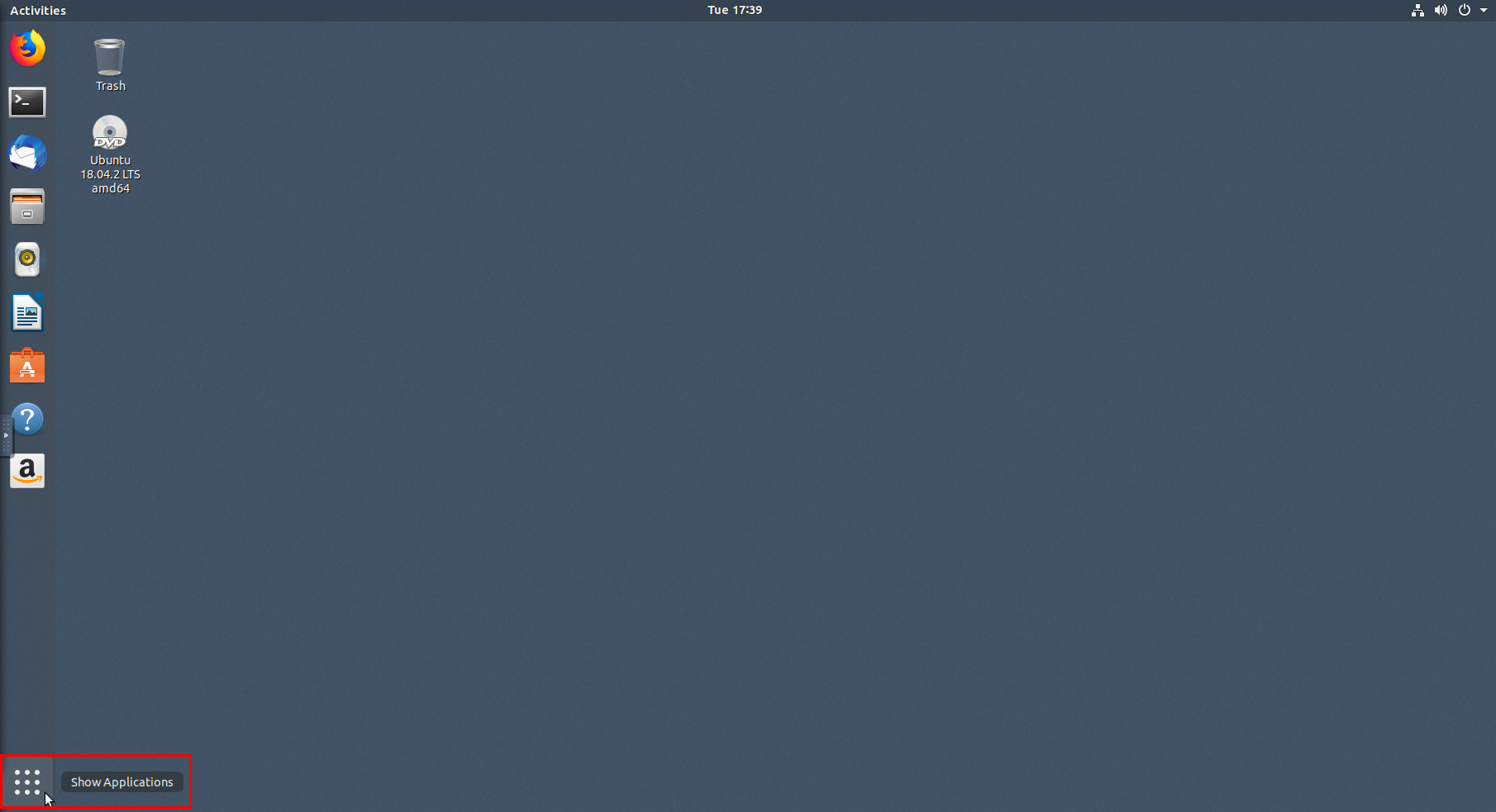
- 在搜索栏中输入终端机,然后选择终端机。
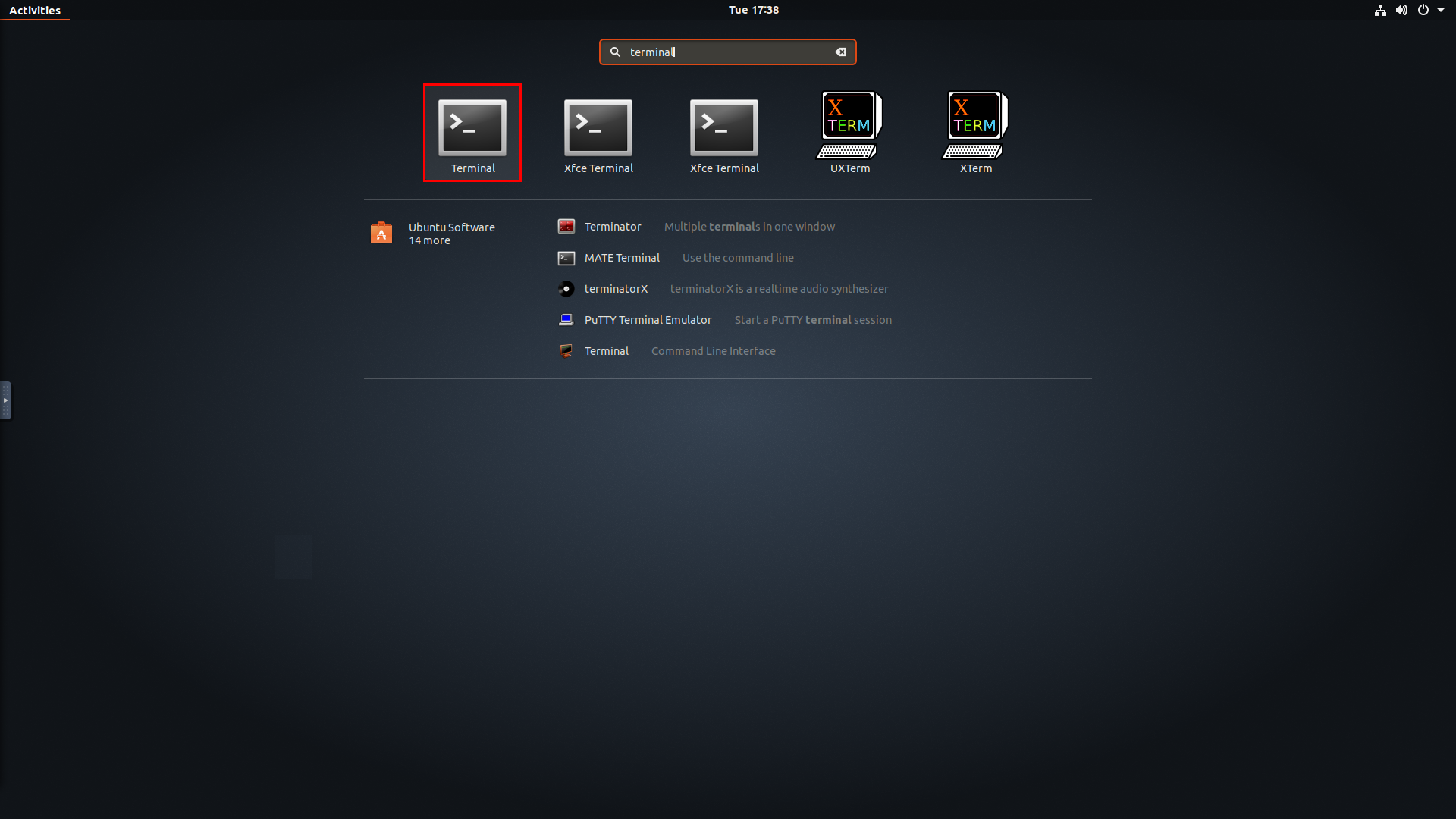
- 如果要从 RAID 或 SHR 配置恢复数据,请执行步骤 7 到 10;如果要从只有一个硬盘的基本存储类型恢复文件,请执行步骤 10。
- 输入以下命令(
sudo执行 root 权限)。1Ubuntu@ubuntu:~$ sudo -i - 输入以下命令以安装
mdadm和lvm2两者都是 RAID 管理工具。必须安装lvm2,否则vgchange无法正常工作。123root@ubuntu:~$ sudo apt-get updateroot@ubuntu:~$ sudo apt-get install -y mdadm lvm2 - 输入以下命令以装载从 Synology NAS 中卸下的所有硬盘。根据 Synology NAS 上的存储池配置,结果可能有所不同。
1root@ubuntu:~$ sudo mdadm -Asf && vgchange -ay
- 输入以下命令以采用只读方式装载所有硬盘,从而可访问数据。在
${device_path}中输入设备路径,并在${mount_point}中输入装载点。数据会放在装载点下。1$ mount ${device_path} ${mount_point} -o ro示例:
123$ mount /dev/vg1000/lv /mnt -o ro$ mount /dev/vg1/volume_1 /mnt -o ro
注意:
如果上述操作之后,没有磁盘出现,此时执行如下检查:
|
1 2 3 4 5 6 7 8 9 10 11 12 13 14 15 16 17 18 19 20 21 22 23 24 25 |
// 查看各个磁盘分区 $ sudo fdisk -l //尝试手工挂载分区 $ sudo mdadm --assemble --run /dev/md0 /dev/sdb3 mdadm: /dev/sdb3 is busy - skipping $ ls /dev/md* /dev/md2 $ sudo mdadm --stop /dev/md2 mdadm: stopped /dev/md2 $ sudo mdadm --assemble --run /dev/md0 /dev/sdb3 mdadm: /dev/md0 has been started with 1 drive (out of 2). # 查看raid状态 $ sudo mdadm -D /dev/md0 $ cat /proc/mdstat $ watch -n 1 "cat /proc/mdstat" # 如果需要的话,添加新硬盘到阵列 # sudo mdadm --manage /dev/md0 --add-spare /dev/sdc3 |